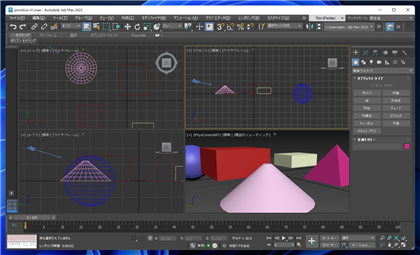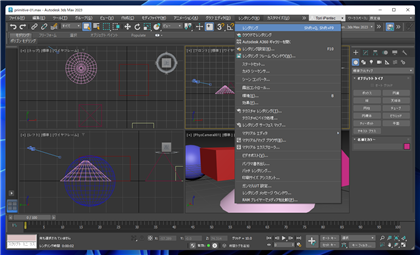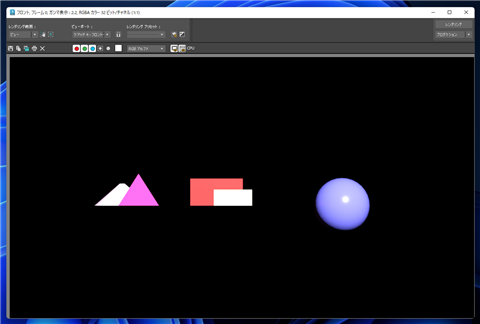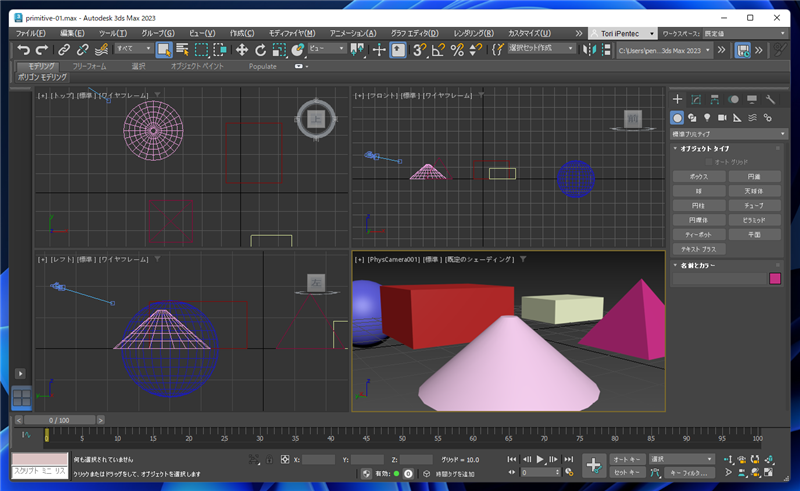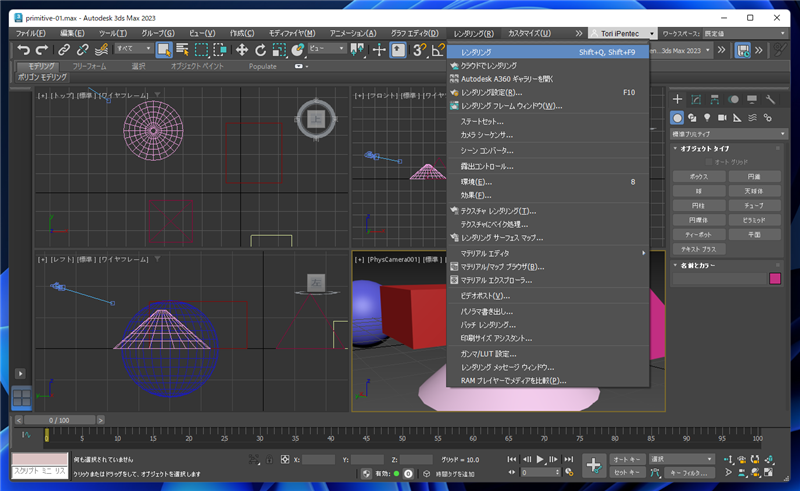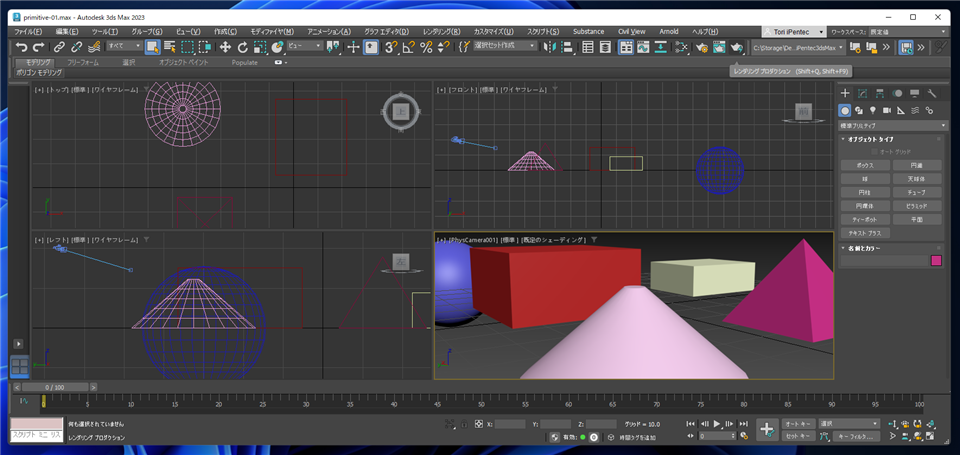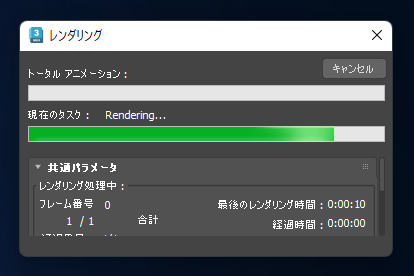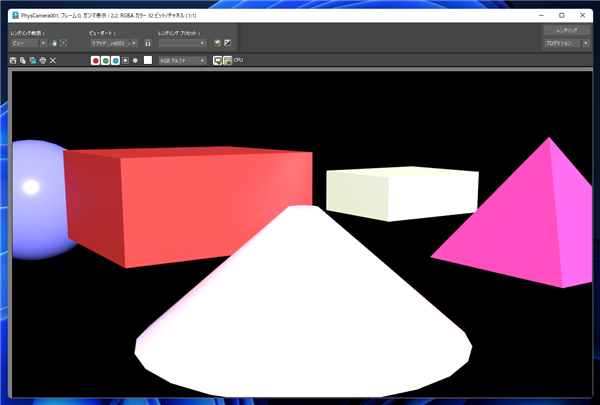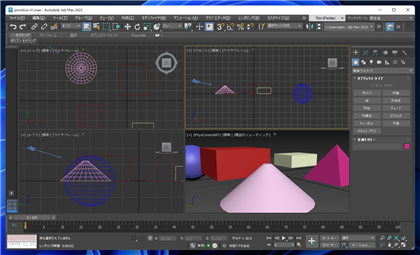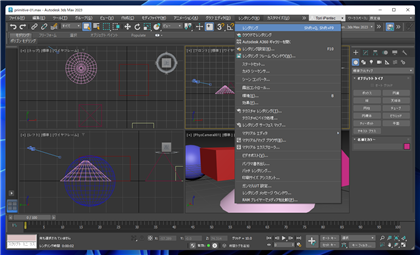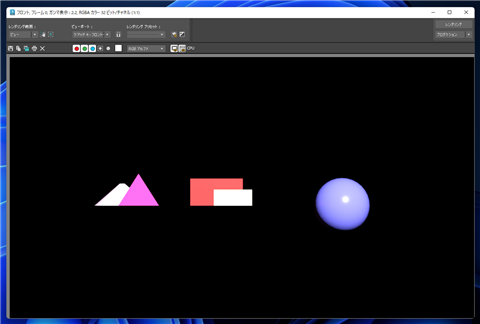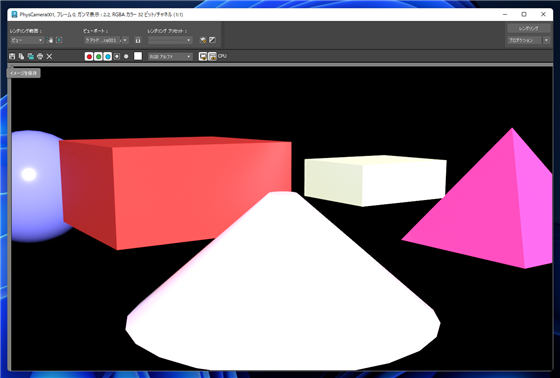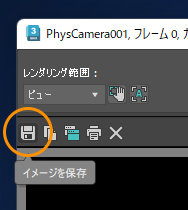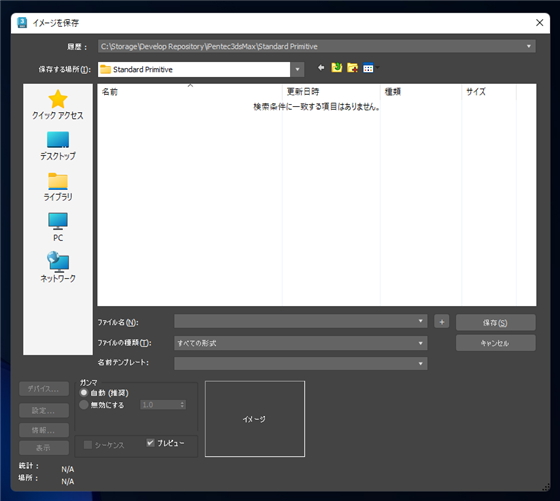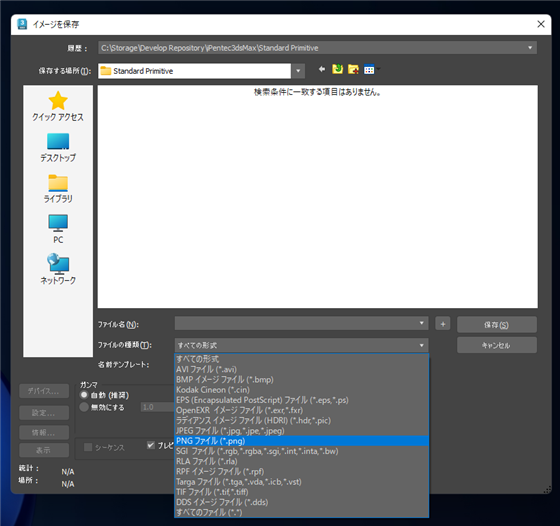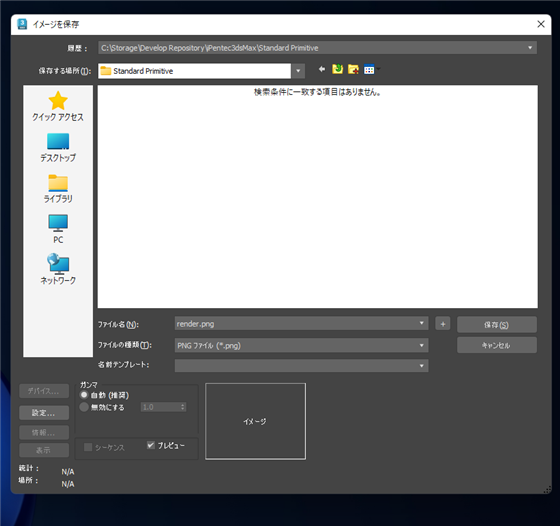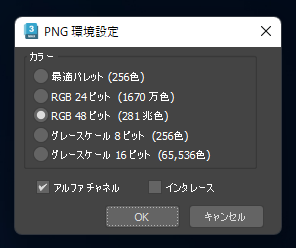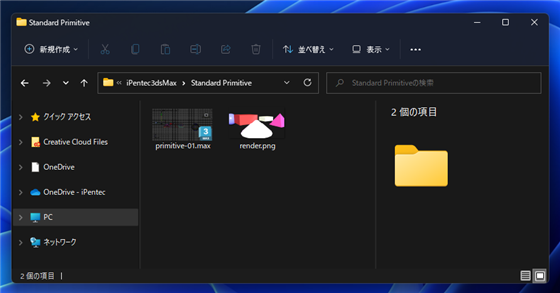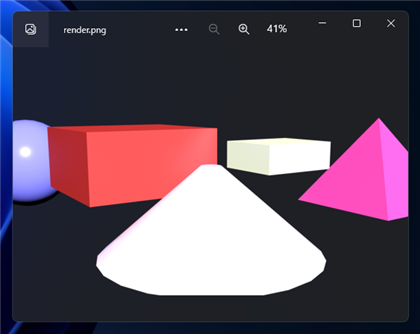シーンをレンダリングする手順を紹介します。
手順
メインウィンドウでレンダリングしたいビューポートをクリックして選択します。選択されたビューポートは黄色の枠が表示され選択状態になります。
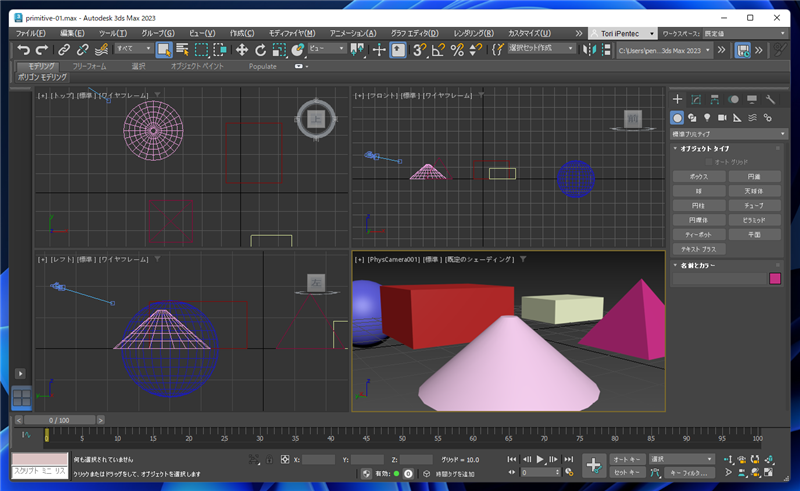
[レンダリング]メニューの[レンダリング]の項目をクリックします。
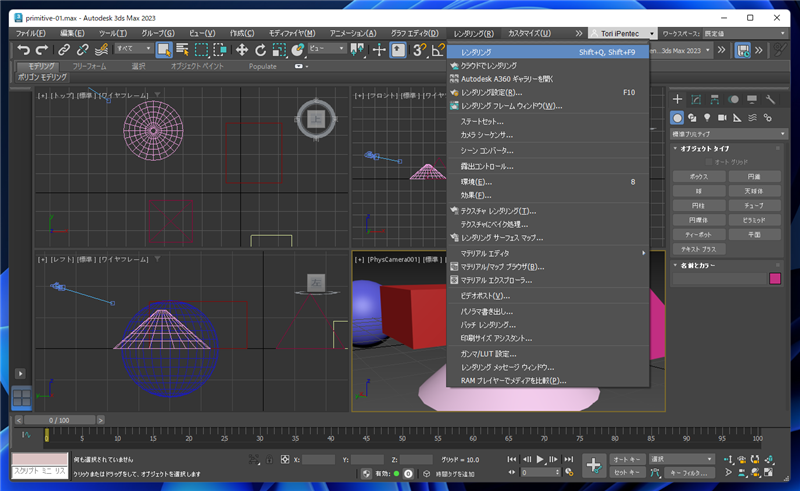
メインウィンドウの幅が広い場合は上部のツールバーの[レンダリング プロダクション]ボタンをクリックしてもレンダリング開始できます。
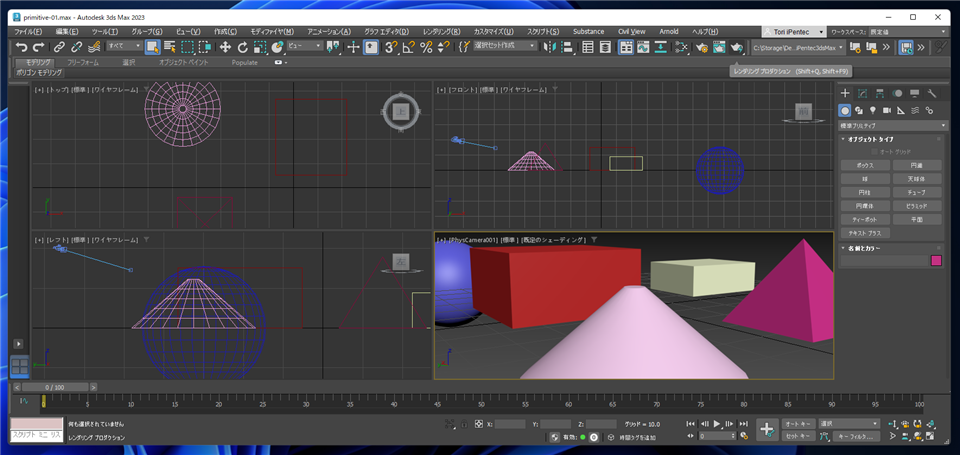
[レンダリング]ダイアログが表示され、レンダリングが開始されます。
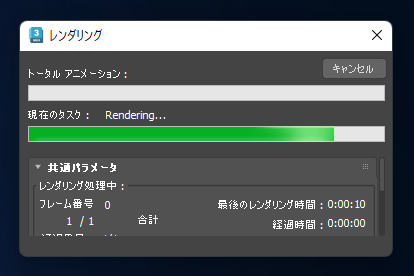
レンダリング結果のウィンドウも表示され、レンダリング結果が表示されます。
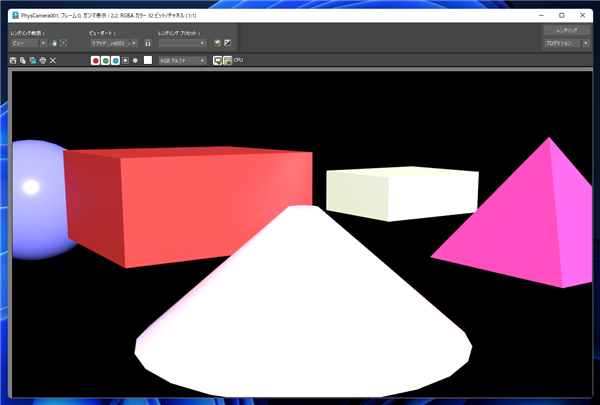
レンダリング結果の保存
レンダリング結果を画像ファイルに保存します。レンダリング結果ウィンドウの上部のツールバーの
[フロッピーディスク]のアイコンのボタン([イメージを保存]ボタン)をクリックします。
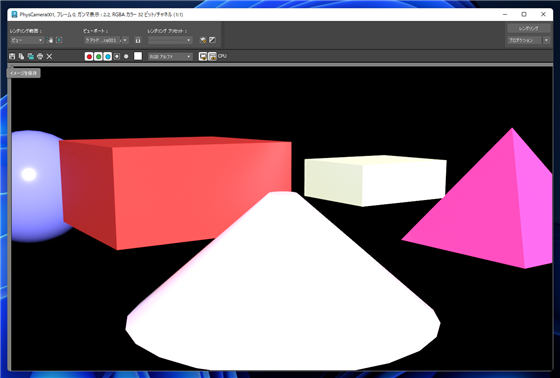
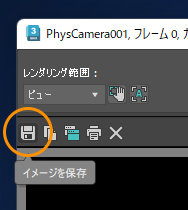
保存ダイアログが表示されます。
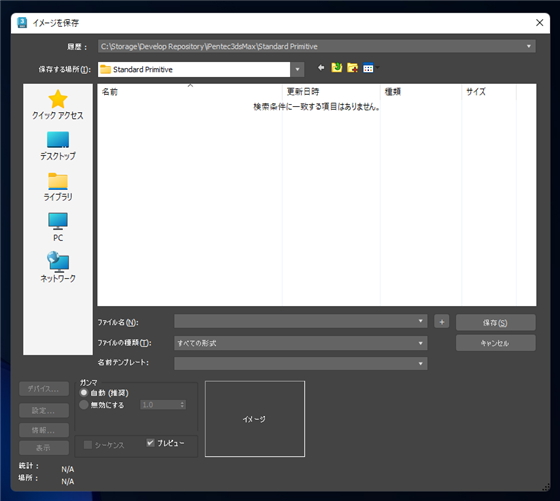
[ファイルの種類]ドロップダウンリストを開きます。保存する画像形式を選択します。
今回は"PNG ファイル (*.png)"を選択します。
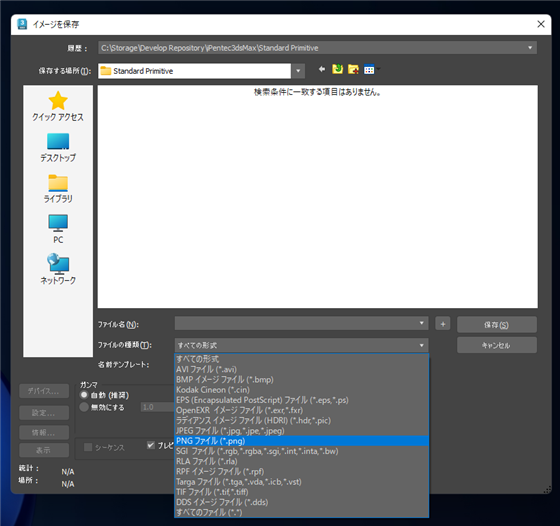
保存するファイル名を入力し[設定]ボタンをクリックします。
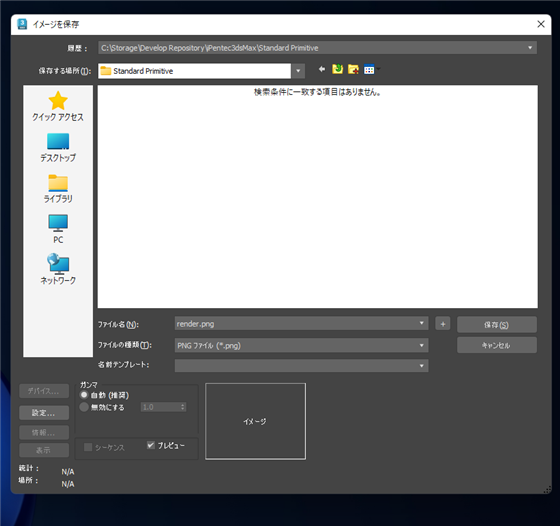
[PNG 環境設定]ダイアログが表示されます。保存するフォーマットを選択します。設定ができたら[OK]ボタンをクリックします。
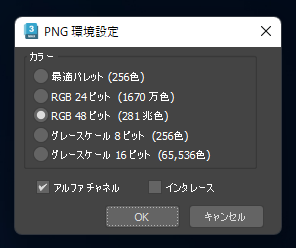
ファイルを保存すると、PNGファイルでレンダリング結果を保存できます。
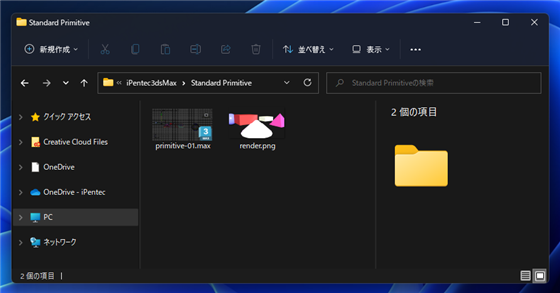
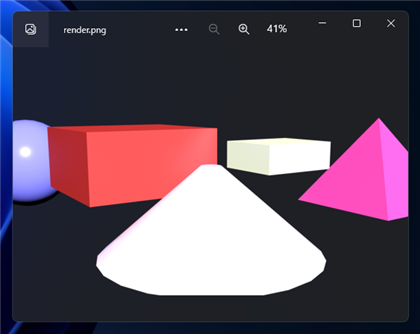
著者
iPentecのメインデザイナー
Webページ、Webクリエイティブのデザインを担当。PhotoshopやIllustratorの作業もする。
最終更新日: 2022-08-14
改訂日: 2022-08-14
作成日: 2009-04-26